| 1 | Die Installation des Treibers beginnt. Wenn Sie der Lizenzvereinbarung zustimmen, klicken Sie auf Ja. 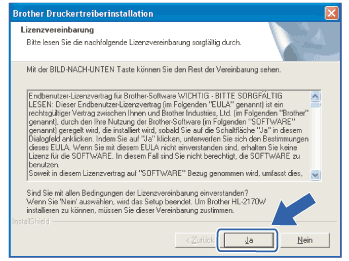 | ||
| 2 | Wählen Sie Standardinstallation und klicken Sie anschließend auf Weiter. 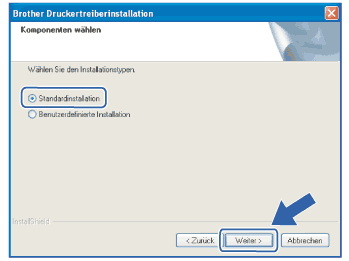 | ||
| 3 | Wählen Sie Im Netzwerk nach Geräten suchen und Gerät aus der Liste der gefundenen Geräte auswählen (empfohlen). Sie können auch die IP-Adresse oder den Knotennamen Ihres Druckers eingeben. Klicken Sie auf Weiter. 
| ||
| 4 | Wählen Sie Ihren Drucker und klicken Sie auf Weiter. 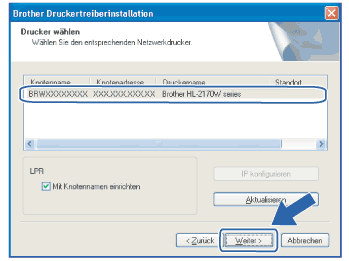
| ||
| 5 | Klicken Sie auf Beenden. 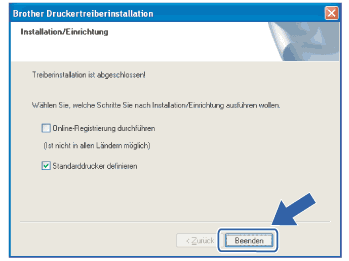 |